Servizi di Windows
Prima d’iniziare articolo dobbiamo porre un paio di domande, ed al seguito troveremo le nostre risposte
- Con il Task Manager di Windows è possibile visualizzare i programmi in esecuzione, ma il sistema operativo nasconde molte informazioni di notevole importanza. Come scovarle?
- Il Task Manager di Windows non mostra molte informazioni sui programmi attivi nel pc ed è inutile per i vostri scopi?
- Meglio mettersi a cercare alternative plausibili. Ma esiste davvero uno strumento capace di visualizzare tutti i task?
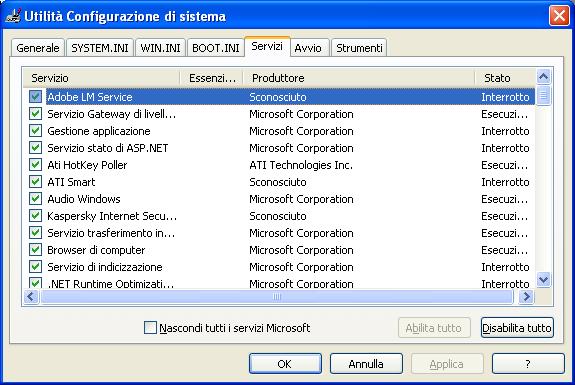 Chi desidera vedere un elenco completo dei programmi attivi, utilizzando comunque uno strumento semplice e snello, sarà sicuramente soddisfatto dalle prestazioni offerte dal freeware Process Viewer Oltre al nome dei task, questa piccola applicazione mostra anche il percorso in cui si trova il file EXE corrispondente. Si ottiene così una prima indicazione dello scopo di ciascun programma in uso. Nel caso del file EM_EXEC.EXE citato in precedenza, per esempio, il Process Viewer mostra come percorso C:\PROGRAMMI\LOGITECH\MOUSEWARE\SYSTEM.
Chi desidera vedere un elenco completo dei programmi attivi, utilizzando comunque uno strumento semplice e snello, sarà sicuramente soddisfatto dalle prestazioni offerte dal freeware Process Viewer Oltre al nome dei task, questa piccola applicazione mostra anche il percorso in cui si trova il file EXE corrispondente. Si ottiene così una prima indicazione dello scopo di ciascun programma in uso. Nel caso del file EM_EXEC.EXE citato in precedenza, per esempio, il Process Viewer mostra come percorso C:\PROGRAMMI\LOGITECH\MOUSEWARE\SYSTEM.
Spesso questa informazione basta già per capire il compito del programma e decidere se lasciare che resti in esecuzione o se invece è meglio terminarlo. Per visualizzare ulteriori informazioni su un task, inoltre, basta fare clic con il pulsante destro del mouse sul nome del programma desiderato. Si aprirà un menu contestuale in cui, tra le altre, compare anche l’interessante comando BRING TO FRONT, che permette di portare in primo piano la finestra dell’interfaccia di qualsiasi applicazione, anche quelle “nascoste”.
In alcuni casi, invece dell’interfaccia utente compare il messaggio THIS PROCESS DOESN’T CONTAIN ANY WINDOWS WHICH CAN BE ACTIVATED. Ciò significa che il task è un programma residente nel systray oppure privo di una vera interfaccia utente. Per situazioni di questo tipo è indispensabile un’ulteriore ricerca, come quella descritta tra breve e che prevede il ricorso a GOOGLEXE2.HTA, il programma messo a punto dal laboratorio di PC WORLD. L’ultima avvertenza per chi decide di provare le capacità di Process Viewer riguarda gli utenti di Windows 2000 e XP, per i quali è necessario avere accesso al sistema operativo come amministratore, pena l’impossibilità di controllare i task.
Servizi di windows dalla A alla B
ATTENZIONE! Intervenire sui parametri di questa utilità in modo errato può compromettere il funzionamento del pc
Note: 1) D = Disabilitato; A = Automatico; M = Manuale 2) L = Servizio locale; R = Servizio di Rete
- Accesso periferica Human Interface D L Abilita l’accesso di input generico alle periferiche Human Interface (HID). Se arrestato i pulsanti non funzioneranno. Se disabilitato, i servizi non sono avviati.
- Accesso rete A L Supporta l’autenticazione pass-through di eventi di accesso ad account per computer in un dominio.
- Accesso secondario A L Abilita l’avvio di processi con credenziali alternative. Se arrestato questo tipo di accesso non sarà disponibile. Se disabilitato, i servizi non verranno avviati.
- Acquisizione di immagini di Windows (WIA) A L Fornisce servizi di acquisizione immagini per scanner e fotocamere.
- Aggiornamenti automatici A L Consente il download e l’installazione di aggiornamenti critici da Windows Update.Se disabilitato, il sistema operativo non può essere aggiornato con Windows Update.
- Applicazione di sistema COM+M L Gestisce la configurazione di componenti basati su COM+. Se arrestato, i componenti basati su COM+ non funzionano. Se disattivato, i servizi non possono essere avviati.
- Archivi rimovibili M L
- Archiviazione protetta A L Fornisce l’archiviazione protetta per dati importanti, come chiavi private, per evitare l’accesso di servizi, processi, utenti non autorizzati.
- Ati HotKey Poller A L –
- ATI Smart A L –
- Audio Windows A L Gestisce periferiche audio per Windows. Se arrestato, le periferiche audio e non funzioneranno. Se disabilitato, i servizi da esso dipendenti non verranno avviati.
- Auto Connection Manager di Accesso remoto M L Crea una connessione a una rete remota ogni volta che un programma fa riferimento a un DNS remoto o a un nome o indirizzo NetBIOS.
- Avvisi M L Notifica gli avvisi amministrativi agli utenti e computer selezionati. Se arrestato, gli avvisi amministrativi non saranno inviati. Se disabilitato, i servizi non verranno avviati.
- Avvisi e registri di prestazioni M R Raccoglie dati relativi alle prestazioni dal computer locale/remoto, quindi scrive i dati in un registro o attiva un avviso. Se arrestato, i dati non vengono raccolti.
- Browser di computer A L Mantiene un elenco aggiornato dei computer in rete. Se arrestato, l’elenco non verrà aggiornato. Se disabilitato, i servizi non verranno avviati.
Servizi Windows: sei su dalla A alla B dalla C alla M , dalla M alla Z
